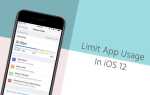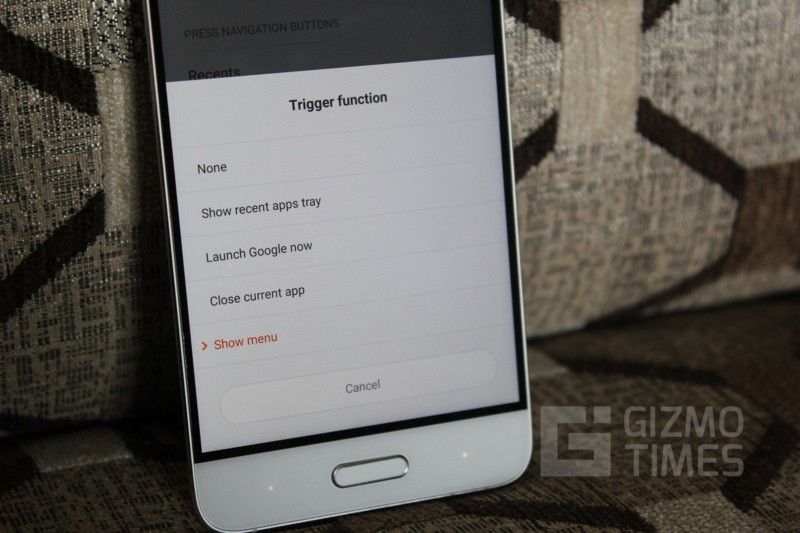
Несмотря на то, что Xiaomi Mi 5 поставляется с сенсорными навигационными кнопками в нижней части, которые не являются частью экрана, их функции и положения могут быть изменены очень хорошо. При этом вы также можете изменить функции этих кнопок при длительном нажатии на них.
Вот как вы должны изменить положение и функции навигационных кнопок Xiaomi Mi 5.
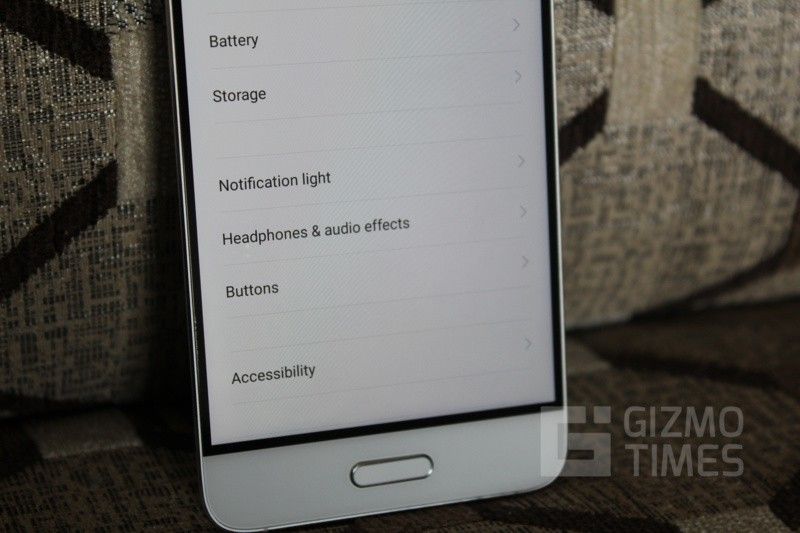
Перейдите в «Настройки»> «Дополнительные настройки»> «Кнопки», и здесь вы можете выбрать, какая кнопка должна быть слева и справа от кнопки «Домой». Функцию центральной кнопки «домой» нельзя изменить, так как она будет иметь такую же функцию и также удерживает датчик отпечатка пальца.
- Кнопка обзора слева, кнопка Назад справа
- Кнопка «Назад» слева, кнопка «Обзор» справа
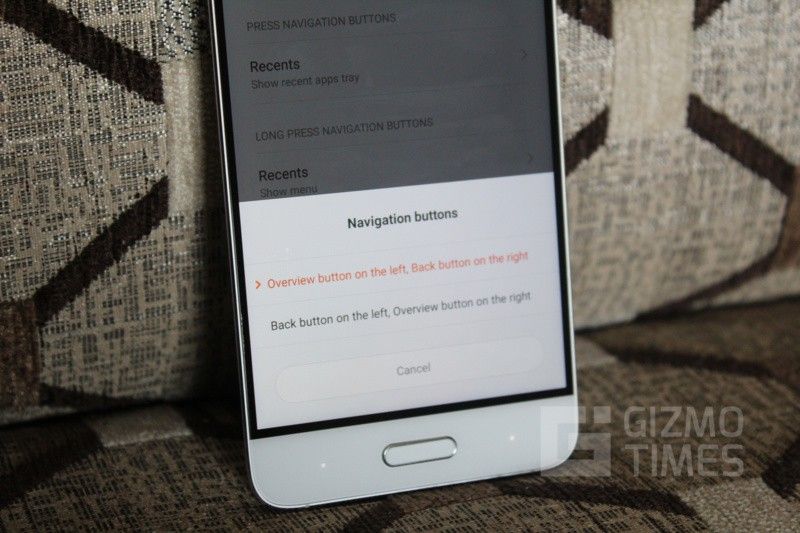
Функции кнопок навигации
При коротком нажатии кнопки «Последние» вы можете выбрать между отображением панели недавних приложений или отображением меню в приложении, в котором вы нажимаете.
При длительном нажатии кнопок навигации
- Клавиша «Последние» — Нет, Показать панель недавних приложений, Запустить Google Now, Закрыть текущее приложение или Показать меню.
- Клавиша «Домой» — Нет, Показать панель недавних приложений, Запустить Google Now, Закрыть текущее приложение.
- Клавиша «Назад» — Нет, Показать панель недавних приложений, Запустить Google Now, Закрыть текущее приложение.
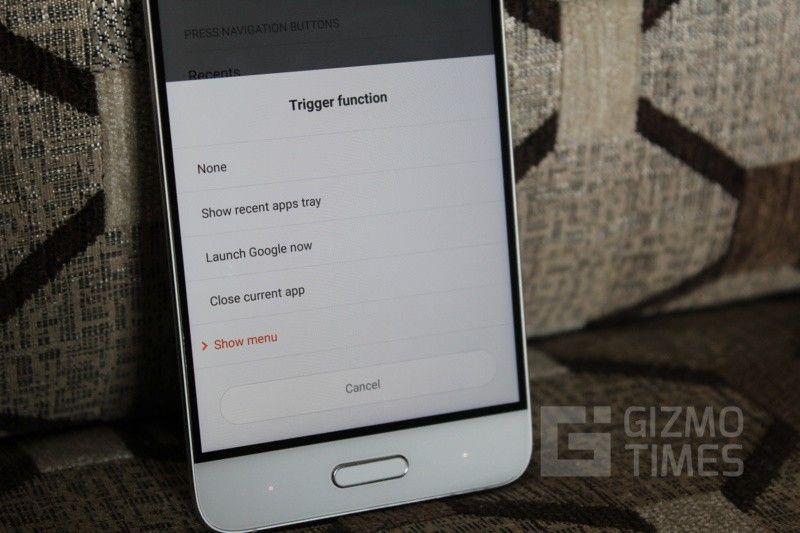
Хотя вы можете иметь три функции для длительного нажатия трех кнопок, проблема заключается в путанице, которую они создают, потому что вам нужно помнить, для чего вы нажимаете. Итак, есть опция «Нет», если вы хотите, чтобы все было просто и не хотели, чтобы такие кнопки, как кнопка «Домой» или «Назад», делали что-либо при длительном нажатии.
Хотя, если вы решите, чтобы эти функции кнопок работали, вы можете определить длительное время нажатия: от 0,5 секунды, 1 секунды, 1,5 секунды и 2 секунды.
Выберите, чтобы нажать кнопку «Домой», чтобы перейти на главный экран
Кнопка «Домой» на Xiaomi Mi 5 не только сенсорная, но вы можете нажать ее, чтобы перейти на домашний экран. Но в то же время тот, кто раньше пользовался любым другим смартфоном Xiaomi, возможно, не будет чувствовать себя комфортно при нажатии кнопки и скорее захочет нажать и перейти на домашний экран.
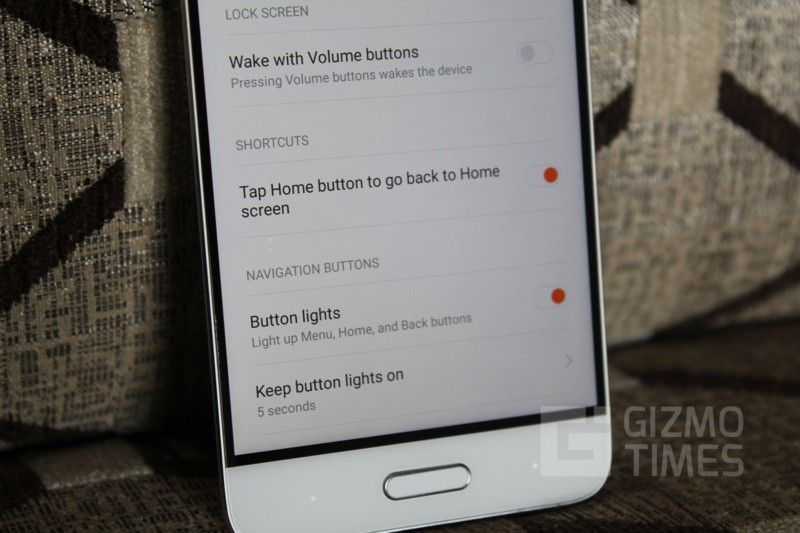
К счастью, MIUI 7 для Mi 5 имеет возможность просто коснуться и перейти на главный экран. Он находится под теми же настройками кнопок, что и выше. Выберите опцию, а затем вам просто нужно нажать, чтобы перейти на домашний экран Mi 5.
Просто, чтобы продвинуться дальше, Mi 5 также имеет возможность оставить подсветку навигационной кнопки включенной или выключенной, и, если вы хотите, чтобы кнопки загорелись, временные рамки не изменились.
Эти вещи действительно очень полезны, если вы не тот, кому действительно все равно. Но когда вы выбираете такой телефон, как Mi 5, который отличается не только хорошим пользовательским интерфейсом, но и хорошим внутренним оборудованием, вы наверняка захотите сделать намного больше, чем параметры по умолчанию.